چگونه فایلها را در آنتی ویروس ESET قرنطینه کنیم؟
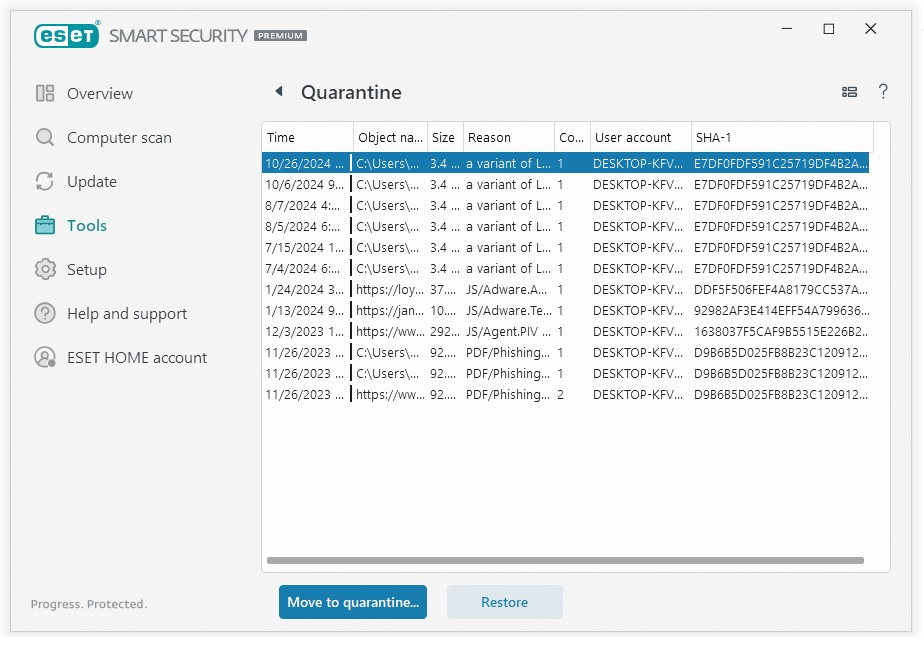
چگونه فایلها را در آنتی ویروس ESET قرنطینه کنیم؟
آنتی ویروس ESET یکی از محبوبترین نرمافزارهای امنیتی است که با قابلیت قرنطینه کردن فایلهای مشکوک، به شما کمک میکند تا سیستم خود را در برابر تهدیدات سایبری ایمن نگه دارید. در این مقاله، مراحل قرنطینه کردن فایلها در این آنتی ویروس و نکات کلیدی آن توضیح داده شده است.
مفهوم قرنطینه در آنتی ویروس
قرنطینه در آنتی ویروس به معنای جداسازی فایلهای مشکوک یا آلوده از بخشهای فعال سیستم است. این فایلها در مکانی امن ذخیره میشوند تا دیگر نتوانند آسیبی به سیستم برسانند.
مراحل قرنطینه کردن فایلها در ESET
باز کردن پنل مدیریت ESET
نرمافزار ESET را باز کنید و از منوی اصلی به بخش Tools (ابزارها) بروید و More tools را باز کنید.
دسترسی به قرنطینه (Quarantine)
در منوی ابزارها، گزینه Quarantine را انتخاب کنید. این بخش لیستی از فایلهای مشکوک یا آلودهای را که بهطور خودکار توسط آنتی ویروس شناسایی و قرنطینه شدهاند، نمایش میدهد.
اضافه کردن فایل به قرنطینه به صورت دستی
اگر میخواهید یک فایل خاص را به صورت دستی قرنطینه کنید:
- روی گزینه Move to qurantibe کلیک کنید.
- فایل مشکوک را از سیستم خود انتخاب کنید.
- پس از تأیید، فایل به لیست قرنطینه اضافه خواهد شد.
بررسی فایلهای قرنطینهشده
در این بخش میتوانید فایلهای قرنطینهشده را مشاهده کنید. فایلهای قرنطینهشده نمیتوانند به سیستم آسیب برسانند.
حذف یا بازیابی فایلها
- اگر مطمئن شدید فایل آلوده نیست، میتوانید آن را Restore (بازیابی) کنید.
- در غیر این صورت، با انتخاب گزینه Delete، فایل را برای همیشه حذف کنید.
نکات کلیدی در قرنطینه فایلها
عدم تعامل با فایلهای مشکوک: تا زمانی که فایل در قرنطینه است، از اجرای آن خودداری کنید.
بروزرسانی منظم آنتی ویروس: آنتی ویروس خود را مرتباً بهروز کنید تا جدیدترین تهدیدات را شناسایی کند.
اسکن دورهای سیستم: برای جلوگیری از انتشار بدافزار، سیستم خود را بهطور منظم اسکن کنید.
